1. Что такое архивные файлы, для чего предназначены программы-архиваторы.
Архивные файлы – это документы, рисунки и др. файлы, которые специально сжаты (упакованы) с целью более рационального размещения на дискете или для передачи по электронной почте через интернет. При этом архивный файл занимает в несколько раз меньше места (иногда в 10 – 100 раз!) и может быть свободно размещен на дискете или более быстро отправлен по электронной почте (вместо 10мин. – 1-2 мин.)
Архивные файлы широко используются для передачи информации в Интернете и по электронной почте, причем благодаря сжатию информации повышается скорость её передачи. Это особенно важно при передаче информации по телефонной линии.
Архиваторы – это специальные программы, которые позволяют работать с архивными файлами, т.е. запаковывать и распаковывать архивные файлы.
Необходимость архивации связана также с необходимостью резервного копирования информации на диски и дискеты с целью сохранения ценной информации и программного обеспечения компьютера для защиты от повреждения и уничтожения (умышленного или случайного, под действием компьютерного вируса).
Архиваторы позволяют сжимать информацию в памяти компьютера при помощи специальных математических методов. При этом создается копия файла меньшего размера. В одном архиве может хранится сразу несколько файлов или даже несколько папок. Это даёт возможность разместить больше информации на диске или дискете.
Коэффициент сжатия характеризует процентное отношение сжатого (архивного) файла по отношению к исходному. Т.е. Kсжатия=(Laрхив/Lисхоный )100% Однако удобнее использовать обратное отношение, которое показывает во сколько раз архивный файл меньше исходного. Kуменьшения = Lисхоный/ Laрхив.
2. Работа с архивами
Вывод оглавления в панель. Вы можете вывести в панель Norton Commander оглавление архивного файла, выделив курсором в обычной панели с оглавлением каталога имя архивного файла и нажав Enter (с помощью мыши – дважды щелкнув имя архивного файла). Если на другой панели уже выведено оглавление архива, то попытка вывода еще одного оглавления в панель будет проигнорирована (одновременно оглавления двух архивных файлов в Norton Commander вывести нельзя).
Вид панели. Вид панели с оглавлением архива – такой же, как панели с оглавлением каталога, только в заголовке панели отображается тип архивного файла (например, Zip:, Arj: и т.д.) и имя архивного файла.
Просмотр оглавления архива. Вы можете работать с панелью, содержащей оглавление архивного файла, почти также, как с панелью, содержащей оглавление каталога. Так, Вы можете просматривать оглавление архива, «листая» его клавишами PgUp и PgDn, отмечать там файлы нажатием клавиши Ins или щелчком правой кнопки мыши. Для изменения порядка вывода информации о файлах в архиве Вы можете пользоваться комбинациями клавиш Ctrl F3 – Ctrl F7.
«Подкаталоги» архива. Если архив включает сведения о каталогах, в которых находятся содержащиеся в нем файлы, эти сведения будут отображены и в панели с оглавлением архивного файла – в ней будут выведены не только файлы, но и подкаталоги. Вы можете «входить» в подкаталоги, «спрятанные» внутри архива и выходить из них так же, как при просмотре обычных каталогов. Так, для входа в подкаталог надо выделить курсором его имя и нажать Enter (или дважды щелкнуть имя этого подкаталога мышью), а для выхода – выделить «..» в начале панели и нажать Enter (или дважды щелкнуть «..» мышью).
Выход из просмотра оглавления. Если Вы выделите «..» на самом внешнем уровне в архиве (так сказать, в «корневом каталоге» архива) и нажмете Enter (или дважды щелкните «..» мышью), Вы выйдите в просмотр каталога, содержащего архив. Другой вариант – нажать комбинацию клавиш Ctrl \ или нужное число раз Ctrl PgUp.
Работа с архивом. При работе с оглавлением архива Вы можете использовать большинство возможностей Norton Commander так же, как это делается при работе с оглавлением каталога. В частности, Вы можете копировать файлы в архив и из архива, удалять файлы из архива, просматривать файлы, находящиеся в архиве. Norton Commander автоматически вызывает соответствующий архиватор, а также программы просмотра, для выполнения требуемых действий. Тем не менее, работа с архивом имеет некоторые отличия от работы с каталогом.
Просмотр файлов в архиве. Для просмотра файла в архиве надо установить курсор на имя файла в панели с оглавлением архива и нажать клавишу F3.
Для чего нужны архиваторы файлов


Программы архиваторы обладают полезными функциями, о которых не все могут знать. Если вы работаете с большим объемом файлов, и у вас периодически заканчивается место на диске, из этой статьи вы узнаете, как упорядочить несколько документов сразу и при этом освободить некоторое количество бесценной памяти.
Что такое архиваторы и как они работают
Архив — это файл, содержащий в себе один или несколько других файлов вместе с их данными. То есть несколько отдельных файлов копируются в один. Для этого используются специальные программы.
Архиватор файлов — это компьютерная программа, которая объединяет несколько файлов в один архивный файл или серию архивных файлов для упрощения переноса, отправки или хранения. Файловые архиваторы могут использовать сжатие данных без потерь в свои специальные форматы, чтобы уменьшить размер архива. Также эти пакеты программ позволяют распаковывать или извлекать сжатые форматы файлов.
Самые простые программы просто берут список файлов и последовательно объединяют их содержимое в архивы. Архивные файлы должны хранить метаданные, по крайней мере, название и размер исходных файлов, для корректной распаковки. Более продвинутые архиваторы хранят дополнительные метаданные, такие как оригинальные метки времени, атрибуты файлов или списки доступа.
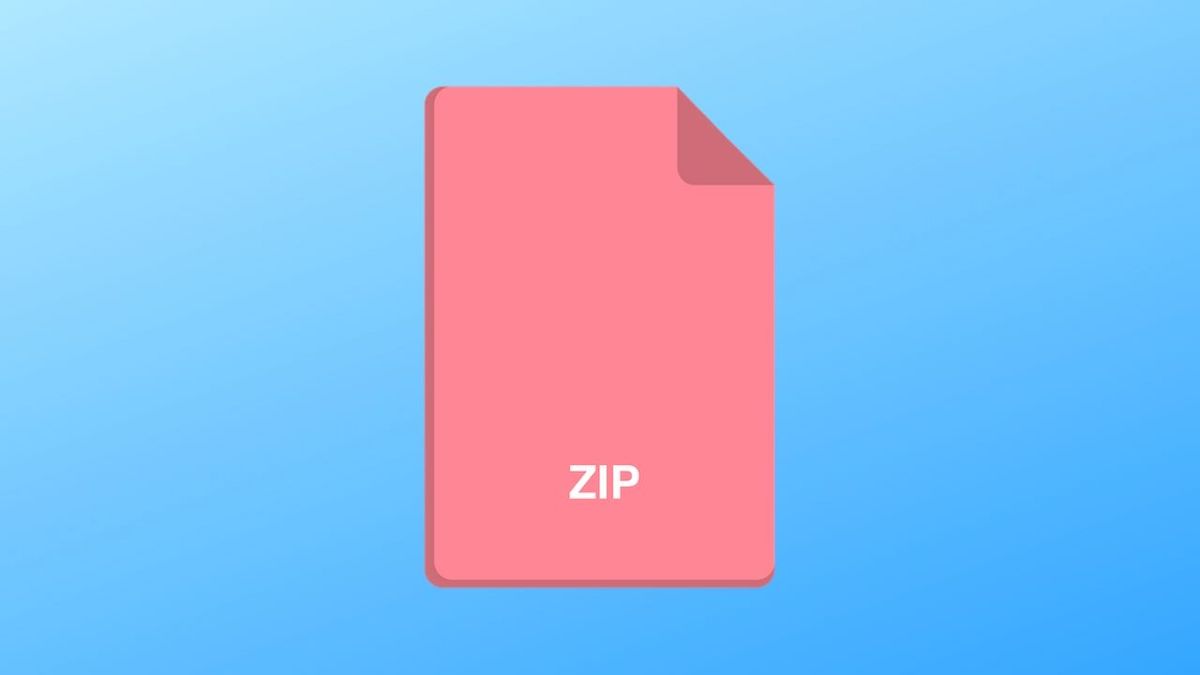
Существуют разные форматы архивов и методы сжатия информации. Три наиболее распространенных типа архивных файлов: ZIP, RAR и 7Z. Они могут различаться размером конечного файла, скоростью сжатия информации, количеством файлов в архиве и т.д. Степень сжатия также зависит от архивируемых файлов. Например, текстовые файлы лучше всего поддаются сжатию, картинки сжимаются хуже, а файлы видео или музыки совсем не сжимаются, так как они уже максимально уплотнены.
Для чего они нужны
Сжатие файлов может быть удобно, если у вас мало места на диске или вы хотите поделиться файлами в социальных сетях.
Архивы также полезны, когда вы хотите отправить несколько файлов кому-то по электронной почте. Вместо того, чтобы прикреплять несколько больших файлов, заархивируйте их в один файл. Архив займет меньше места, его легче прикрепить и отправить по электронной почте и удобнее скачать.
Форматы архивов ZIP или RAR широко используются разработчиками для упаковки своего программного обеспечения. Вам понадобятся архиваторы для извлечения файлов нужных программ.
Чтобы дополнительно защитить информацию в архивах, программы предлагают свои ключи шифрования и возможность поставить пароль на архив.
Функция архивации в Windows 10
Наиболее популярным форматом для архивирования файлов является .zip, и Windows 10 может автоматически работать с архивами этого типа без необходимости устанавливать сторонние приложения.
Чтобы заархивировать несколько файлов и папок в ZIP-файл, откройте проводник и выполните следующие действия:
- Выберите файлы и папки, которые вы хотите заархивировать.
- Войдите в контекстное меню правой кнопкой мыши.
- Функция архиватора будет в списке. Выберите «Add to archive…»

Архив автоматически создается в той же папке, что и выбранные вами файлы и папки. Вы можете редактировать название архива. Если вы хотите сэкономить место на жестком диске, рекомендуется удалить файлы и папки, которые вы поместили в архив, поскольку вы всегда можете извлечь их из архива.
Сторонние программы архиваторы
Помимо встроенного инструмента для архивации в Windows 10 можно использовать различное программное обеспечение, которое предлагает более широкий спектр форматов архивации и другие дополнительные функции. Каждая программа поддерживает разные форматы файловых архивов, однако сейчас появляются все более универсальные инструменты.
Наиболее популярные бесплатные и условно бесплатные программы это 7-zip, WinRAR, WinZip, PeaZip и Hamster Zip Archiver. Они все обладают похожим функционалом и помогут вам удобнее работать с файлами.
§ 20. Архивация
![]()
Для рационального хранения информации на компьютерных носителях можно воспользоваться возможностями программ-архиваторов, которые позволяют представить информацию в упакованном виде.
Архивы создают в следующих случаях:
- необходимо создать резервные копии наиболее важных файлов;
- требуется освободить место на диске;
- следует передать файлы по электронной почте;
- планируется перенести большое количество файлов на другой носитель;
- нужно защитить информацию от несанкционированного доступа — запаролить ее.
Упаковывать файлы и размещать их в специальных архивах позволяют программы-архиваторы. Архивный файл (архив) хранит в упакованном виде другие файлы (один или несколько), которые при необходимости могут быть извлечены из архива в первоначальной форме.
Все программы-архиваторы могут выполнять следующие функции:
- помещение исходных файлов в архив;
- извлечение файлов из архива;
- удаление файлов из архива;
- просмотр оглавления архива;
- проверка архива.
Размер архивного файла, как правило, меньше размера всех входящих в него файлов. Для преобразования информации программы-архиваторы используют разные алгоритмы, поэтому размеры архивов, содержащих одни и те же файлы, но созданных с помощью различных архиваторов, могут отличаться.
Информация в архивном файле хранится в закодированном виде, поэтому для просмотра содержимого архивного файла необходимо воспользоваться программой-архиватором. Для того чтобы иметь возможность работы с файлом, его нужно извлечь из архива. Делают это, используя ту же программу, с помощью которой создавался архив, или с помощью другой программы, распознающей данный тип архива.
20.2. Создание архивов и извлечение файлов из архива
Сегодня существует большое количество программ-архиваторов: WinRar , 7- Zip , WinZip и др. (пример 20.1). Архивные файлы имеют расширения, соответствующие программам, с помощью которых их создавали: . rar , .7 z , . zip . При просмотре списка файлов в Проводнике архивные файлы помечаются значком  (. rar ),
(. rar ),  (.7 z ),
(.7 z ),  (. zip ). Вид значка определяется программой, которая работает с архивами.
(. zip ). Вид значка определяется программой, которая работает с архивами.
При установке программ-архиваторов действия по созданию архивов и извлечению файлов из архива добавляются в контекстное меню любого объекта файловой системы.
Для создания архивного файла необходимо выполнить следующие действия:
- Открыть Проводник.
- Выделить файлы.
- Щелкнуть правой клавишей мыши.
- Выбрать архиватор (пример 20.2).
- Выбрать одну из команд:
a ) «добавить в архив (к архиву)»;
б) «добавить в архив (к архиву)» с предложенным именем (пример 20.3).
Архив с предложенным именем создается в текущей папке. Если выбрана команда «Добавить в архив (к архиву)», то пользователю нужно задать имя архива и указать папку, в которой он будет храниться.
Для извлечения файлов из архива нужно выполнить следующие действия:
- Открыть Проводник.
- Выбрать архивный файл.
- Щелкнуть правой клавишей мыши.
- Выбрать одну из команд:
a ) «извлечь в текущую папку (Распаковать здесь)»;
б) «извлечь файлы… (Распаковать)» (пример 20.4).
При выборе команды «Извлечь в текущую папку (Распаковать здесь)» файлы из архива будут помещены в ту же папку, в которой находился архив. При выборе команды «Извлечь файлы… (Распаковать)» пользователь должен указать имя папки, в которую будут извлечены файлы.
В 40-х гг. ХХ в. ученые, работавшие в области информационных технологий, пришли к выводу, что можно разработать такой способ хранения данных, при котором пространство для хранения будет расходоваться более экономно. Одними из первых алгоритмов по сжатию данных являются алгоритмы Шеннона-Фано и Хаффмана.

Роберт Марио Фано (1917—2016) — итальяно-американский ученый, известный своими работами в области теории информации. Он независимо от Клода Шеннона изобрел алгоритм сжатия информации.

Клод Элвуд Шеннон (1916—2001) — американский инженер и математик, основатель теории информации. Считается «отцом информационного века». Большинство базовых понятий теории сжатия информации было разработано Клодом Шенноном.
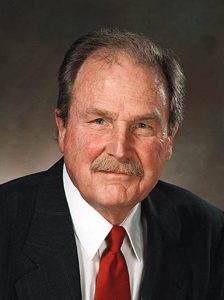
Дэвид Хаффман (1925—1999) известен благодаря разработке метода построения минимально-избыточных кодов. Внес важный вклад не только в информатику, но и во множество других областей знания (по большей части в электронику). В 1952 г. создал алгоритм кодирования, известный как алгоритм, или код, Хаффмана.
| Логотипы программ-архиваторов | |
 |
WinRar |
| 7-Zip | |
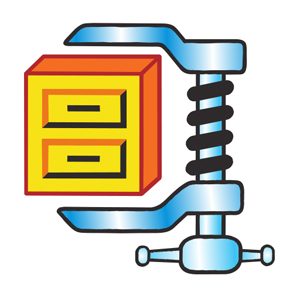 |
WinZip |
| WinAce | |
Пример 20.2. Контекстное меню с выбором архиватора:
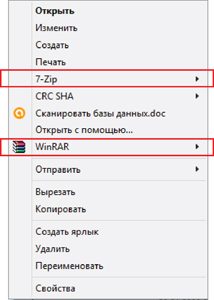
Пример 20.3. Команды меню архиватора по добавлению файлов в архив:
Пример 20.4. Команды меню архиватора по извлечению файлов из архива:
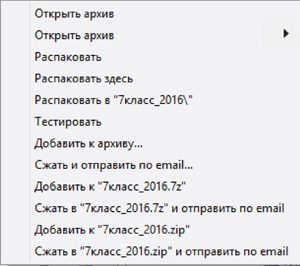

1 Какой файл называют архивом?
- Тот, который записали на флешку.
- Тот, который могут использовать только люди, знающие пароль к нему.
- Тот, который скачали из Интернета.
- Тот, который хранит в упакованном виде другие файлы.
2 Для чего предназначены программы-архиваторы?
- Удаление вирусов.
- Удаление файлов из архива.
- Форматирование текста.
- Создание и редактирование рисунков.
- Извлечение файлов из архива.
- Создание архива.
- Просмотр оглавления архива.
- Запись файлов на компакт-диск.
3 Как заархивировать файл(ы)? Расставьте в правильном порядке.
| Выделить файлы. | |
| Выбрать одну из команд: а) добавить в архив; б) добавить в архив с предложенным именем. |
|
| Щелкнуть правой клавишей мыши. | |
| Открыть Проводник. | |
| Выбрать архиватор. |
Проверить
4 Как извлечь файл(ы) из архива? Расставьте в правильном порядке.
| Выбрать одну из команд.: а) Извлечь в текущую папку.; б) Извлечь файлы. |
|
| Щелкнуть правой клавишей мыши. | |
| Выбрать архивный файл. | |
| Открыть Проводник. |
Проверить
Упражнения

1 Создайте рисунок в графическом редакторе Paint . Сохраните файл на диске. Заархивируйте этот файл. Сравните размеры исходного и архивного файлов.
2 Заархивируйте графический файл разными архиваторами. Сравните размеры полученных архивов.
3 Заархивируйте файлы разных типов: рисунки, тексты, программы.
4* Сравните размеры исходных файлов и архивов для файлов разных типов. Какие файлы сжимаются лучше?
5 Извлеките файлы из архива, указанного учителем, в свою папку.
При подготовке материала использовались источники:
https://studfile.net/preview/8619880/
https://www.computerra.ru/263767/dlya-chego-nuzhny-arhivatory-fajlov/
 Онлайн Радио 24
Онлайн Радио 24